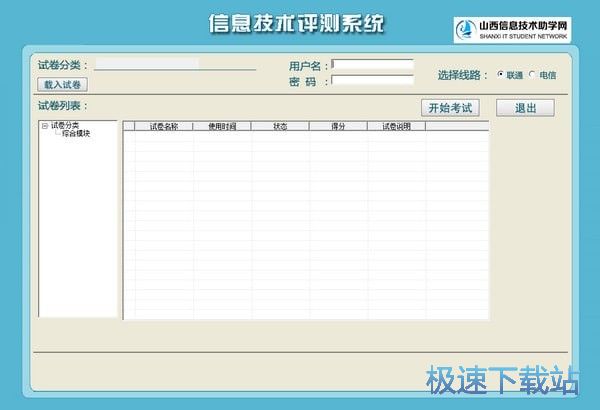山西信息技术助学网客户端下载安装使用教学
时间:2020-10-05 15:40:41 作者:无名 浏览量:56
山西信息技术助学网客户端是一款由山西信息技术助学网官方推出的信息考试客户端,使用这款山西信息技术助学网客户端可以让你在电脑上也能进行技术学习和模拟考试,足不出户也能学习。
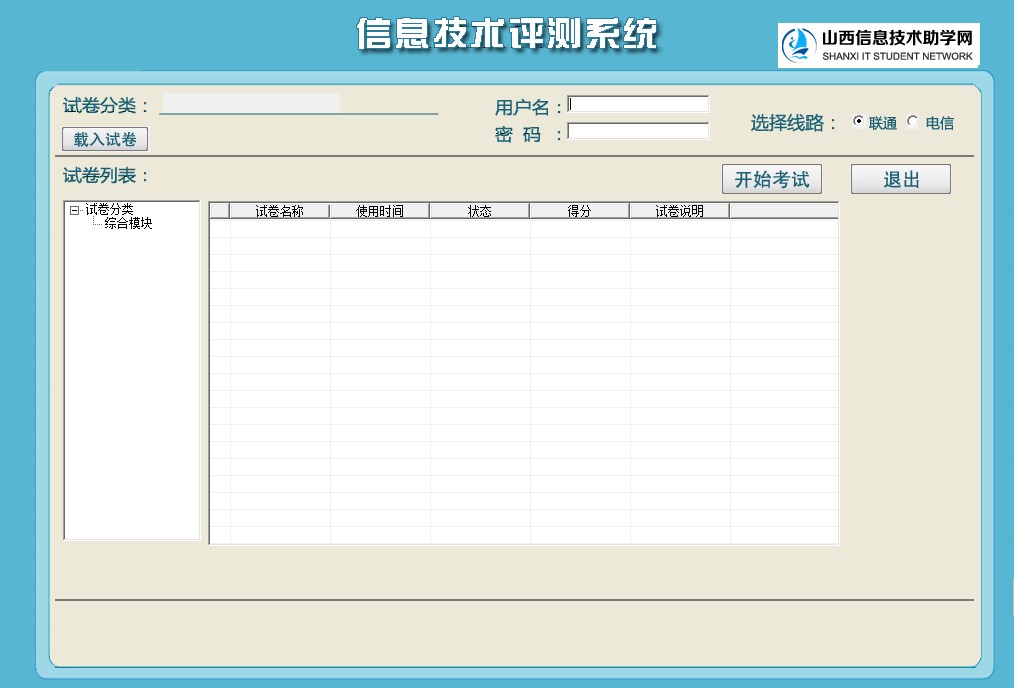
山西信息技术助学网客户端安装步骤:
1、首先在本网站,搜索并下载山西信息技术助学网客户端的压缩安装包,然后使用解压软件解压到当前文件夹,就会得到一个exe文件格式的启动程序,用户点击即可进入安装向导,点击下一步继续,如下图所示:
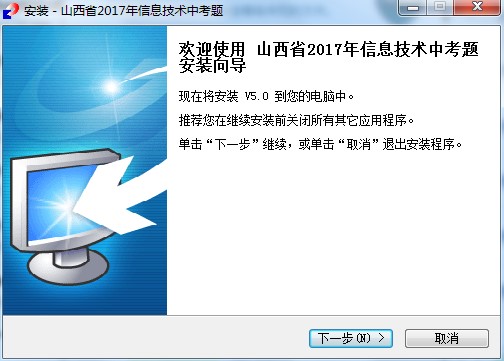
山西信息技术助学网客户端下载安装使用教学图2
2、用户选择目标位置文件夹,我们在这里就可以直接点击【下一步】就可以将本软件安装到电脑的c盘的文件夹之中。
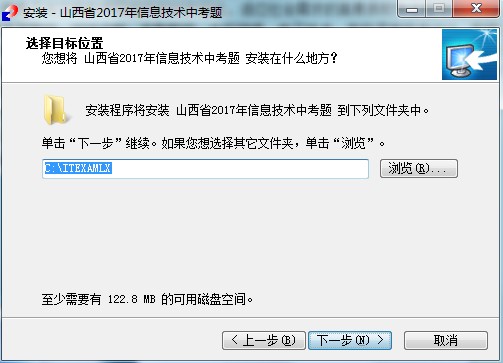
山西信息技术助学网客户端下载安装使用教学图3
3、我们也可以选择更改文件的安装位置,用户自需要点击【浏览】,再点击计算机,在磁盘中分区中重新选择合适的文件夹即可。
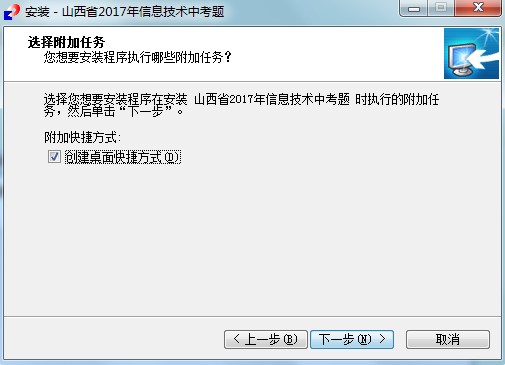
山西信息技术助学网客户端下载安装使用教学图4
4、选择需要安装的附加任务,用户点击勾选【创建桌面快捷方式】,然后点击下一步即可。
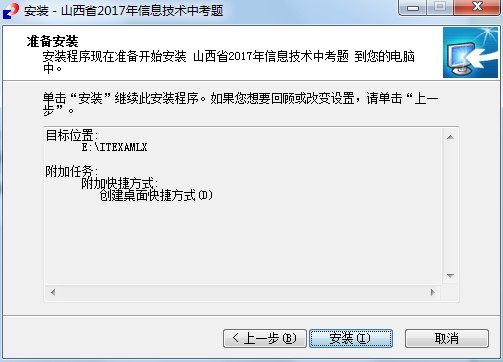
山西信息技术助学网客户端下载安装使用教学图5
5、用户确认以上步骤的所有安装配置信息,在确认无误后,用户点击【安装】即可。
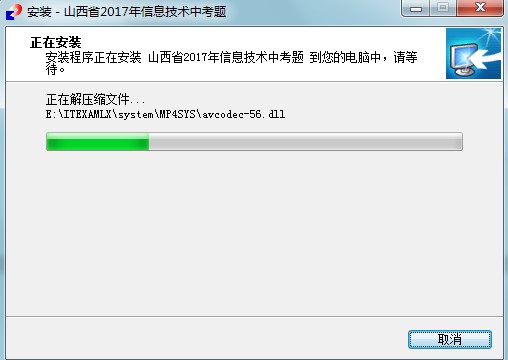
山西信息技术助学网客户端下载安装使用教学图6
6、安装向导正在配置应用文件,用户耐心等待一会儿即可。
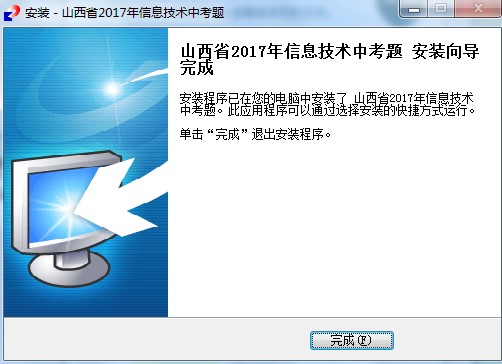
山西信息技术助学网客户端下载安装使用教学图7
7、安装完成后,用户点击【完成】即可退出安装向导。
使用帮助:
注意:本软件必须在连接网络的情况下才能运行,在使用本软件之前,请用户及时关闭360等杀毒软件,否则无法正常运行,软件注册码请妥善保管。
用户下载安装完成后,点击桌面快捷方式,打开运行本软件,进入主页面,如下图所示:
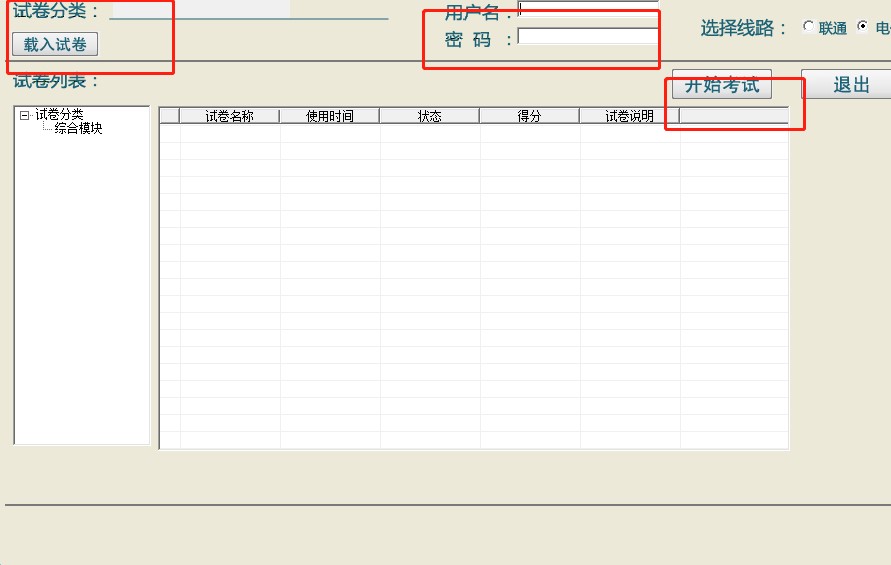
山西信息技术助学网客户端下载安装使用教学图8
首选用户点击【载入试卷】,在计算机中选择需要载入的试卷信息,然后用户点击输入用户名,输入登录密码,选择网络路线,最后点击【开始考试】即可。
山西信息技术助学网客户端 5.0 官方版
- 软件性质:国产软件
- 授权方式:免费版
- 软件语言:简体中文
- 软件大小:342576 KB
- 下载次数:6073 次
- 更新时间:2020/10/4 21:19:16
- 运行平台:WinAll...
- 软件描述:山西信息技术助学网客户端是一款由山西信息技术助学网开发的Windows客户端软件... [立即下载]
相关资讯
相关软件
电脑软件教程排行
- 怎么将网易云音乐缓存转换为MP3文件?
- 比特精灵下载BT种子BT电影教程
- 微软VC运行库合集下载安装教程
- 土豆聊天软件Potato Chat中文设置教程
- 怎么注册Potato Chat?土豆聊天注册账号教程...
- 浮云音频降噪软件对MP3降噪处理教程
- 英雄联盟官方助手登陆失败问题解决方法
- 蜜蜂剪辑添加视频特效教程
- 比特彗星下载BT种子电影教程
- 好图看看安装与卸载
最新电脑软件教程
- dvd播放器(DVD X Player )功能介绍和安装...
- MP3编辑软件(Cool Edit PRO)功能特点介绍及...
- MP3剪切合并大师官方版下载详情
- 比特精灵最新版下载详情
- 大作家自动写作软件特点介绍安装教学
- 多玩DOTA2盒子安装使用详情介绍
- 好盘网盘官方版下载安装教学
- 山西信息技术助学网客户端下载安装使用教学...
- 淘宝抢拍器下载使用安装教学
- 腾讯手机精灵特点介绍安装教学
软件教程分类
更多常用电脑软件
更多同类软件专题